Apple Music A menudo lo utilizan quienes tienen dispositivos desarrollados por Apple. La mayoría de los usuarios de Mac tienen aplicación de iTunes para acceder a Apple Music. Aquellos con dispositivos iOS también usan Apple Music para transmitir, descargar y escuchar música en línea y sin conexión.
Sin embargo, no todos tenemos acceso a tales dispositivos. Esto suena cierto para los usuarios de Android y los usuarios de PC. Naturalmente, querrían encontrar una manera de reproducir Apple Music en PC sin iTunes?
Si es así, hoy es su día de suerte, porque vamos a averiguar si puede acceder a la aplicación Apple Music en su PC con Windows sin instalar iTunes. Comencemos respondiendo tu pregunta.
Contenido del artículo Parte 1. ¿Puedes reproducir música de Apple en tu PC?Parte 2. ¿Cómo puedo hacer que mi música se reproduzca sin iTunes?Parte 3. Resumen
¿Puedes escuchar Apple Music en la computadora? Sí tu puedes. Esto se aplica tanto a Windows PC como a Mac. Pero, ¿puedes reproducir Apple Music en tu PC? Afortunadamente, la respuesta también es sí. Entonces, ¿por qué puede acceder a un producto de Apple en un dispositivo que no sea de Apple?
Aplicación de iTunes Windows PC Edition
Dado que existe desde hace bastante tiempo, muchas personas ya saben que pueden acceder a la aplicación Apple Music en PC instalando la edición para PC de Windows de iTunes. Al instalar esta aplicación en su PC, puede continuar con Apple Music en línea o sin conexión.
Reproductor web de Apple
Ahora, otra pregunta que puede hacerse es si puede acceder a Apple Music, sin iTunes y todo. Por suerte para ti, puedes. Esto se debe a que puede ir al sitio web de Apple al que llamamos Apple Web Player. Básicamente es el sitio web de Apple Music, pero actualmente está en versión beta.
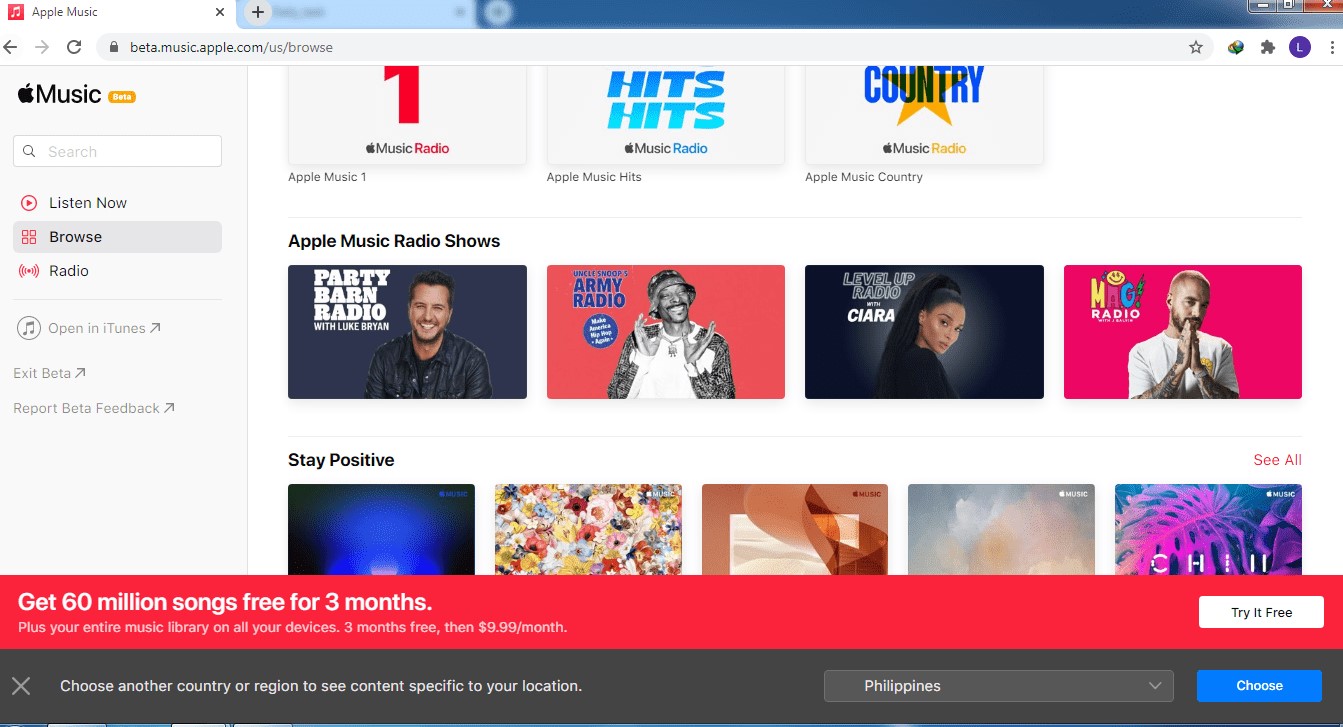
Software de terceros
Ahora bien, si no tiene un dispositivo Apple, iTunes e incluso Internet, sería un poco difícil ayudarlo, pero no es imposible. Esto se debe a que hay muchos productos que tienen la capacidad de descargar canciones de Apple Music. Esto le permitirá escuchar música sin conexión.
Como se dijo anteriormente, puede reproducir Apple Music en la PC usando la aplicación iTunes. Esto es un hecho, por lo que no discutiremos los pasos para ello. Lo que discutiremos son los pasos para usar Apple Web Player y la tercera opción que es el uso del software para reproducir Apple Music en PC sin iTunes. Empecemos por el software.
TuneSolo Apple Music Converter es el software que más recomendamos. Tiene la capacidad de convertir archivos de iTunes, ya sean podcasts, películas, canciones, etc. Además, puede quitar la protección DRM en dichos archivos. Puede usar esta aplicación inteligente para convertir pistas de música de Apple del formato M4P protegido a M4A, MP3, AAC, FLAC, WAV y AIFF normales mientras conserva las etiquetas de identificación originales. Por lo tanto, puede reproducir Apple Music en la PC sin iTunes. ¡Haz clic en el botón de abajo y pruébalo gratis ahora!
A continuación se presentan las principales características de este software:

A estas alturas, debería ser bastante evidente que TuneSolo es una herramienta única. Entonces, si planea usarlo para reproducir Apple Music en la PC sin iTunes, por supuesto, querrá saber los pasos que debe seguir:
Por supuesto, tenemos los detalles de los párrafos siguientes.
Inicie el convertidor de Apple Music en la computadora. Asegúrate de que iTunes esté instalado en tu computadora. En la página principal, verá una lista. De esta lista, seleccione las canciones que desea descargar.
Nota: Evite usar iTunes o Apple Music durante todo el proceso. Y por si acaso, cierre la aplicación por completo para evitar más problemas.

Una vez que haya seleccionado todas las canciones necesarias, vaya al área inferior del software donde se encuentra la Configuración de salida. Cambie el formato, el códec, la calidad y otras configuraciones en esta sección.

Al finalizar las configuraciones, haga clic en Convertir. Esto iniciará el proceso de conversión y todo lo que tiene que hacer ahora es esperar. Luego, el archivo se enviará a la carpeta de salida y ahora puede reproducir Apple Music en la PC sin iTunes.
Nota: Después de todo el proceso, puede desinstalar iTunes y seguir teniendo acceso a todas las canciones descargadas de Apple Music.

Apple Web Player es un sitio web que te permite reproducir Apple Music en tu PC sin iTunes. Por supuesto, sería necesario que se conecte a Internet. Aún así, es una solución muy conveniente si no planeas descargar ninguna canción, como hiciste en la sección anterior.
De todos modos, Apple Music Web Player es un sitio web desarrollado recientemente. Como tal, le recomendamos que tenga cuidado con él. Está en la fase Beta, por lo que pueden aparecer errores, por lo que no es muy confiable a partir de ahora.
Si aún tiene la intención de continuar con este método, no dude en seguir los pasos a continuación:
Antes de que lo olvidemos, Apple Web Player requiere que tengas una suscripción a Apple Music. Si no es un suscriptor, le sugerimos que use el primer método que discutimos.
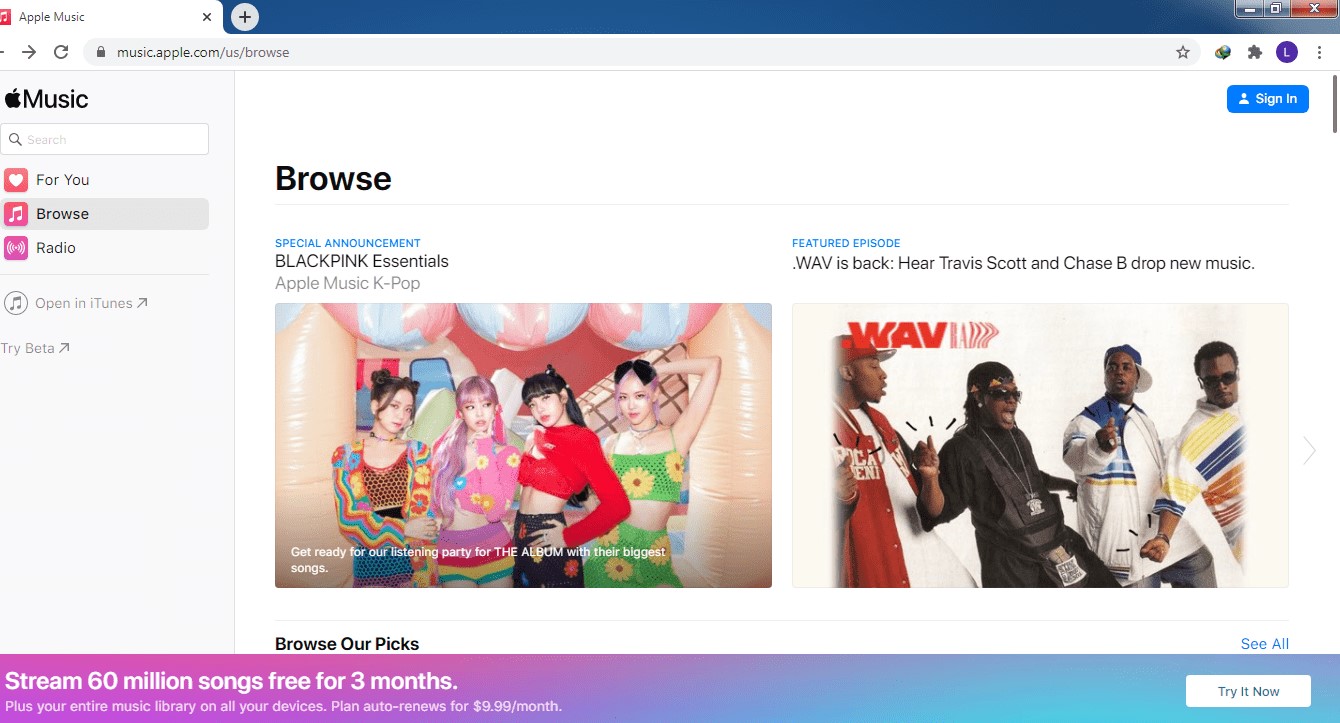
Poder escuchar música es bueno y todo, pero ¿y si puedes? reproducir Apple Music en PC sin iTunes. Esto es básicamente todo de lo que hemos hablado en este artículo.
También discutimos formas de hacerlo aún más conveniente al tener un método que no requiera Internet. Con suerte, esto te ayudará a tener una mejor experiencia musical.
Inicio
Apple Music Converter
Cómo reproducir Apple Music en PC sin iTunes [2025 actualizado]
Comentarios(0)
Responder
1.Tu nombre
2.Tu correo electrónico
3.Tu reseña
Copyright © 2025 TuneSolo Software Inc. Todos los derechos reservados.
Comente
1.Tu nombre
2.Tu correo electrónico
3.Tu reseña
Enviar